För att kunna skapa en pausprofil så behöver en admin först lägga till CC Pro på användarna. Detta gör du via Tilläggstjänster. När det är tillagt så loggar du in i adminportalen och går sedan till Användare > Profiler > Skapa ny profil.
När du sedan skapar pausprofilen så är det som att skapa en vanlig profil. Notera dock att du måste markera den som "Ej tillgänglig" för att få fram pausknappen i din softphone.
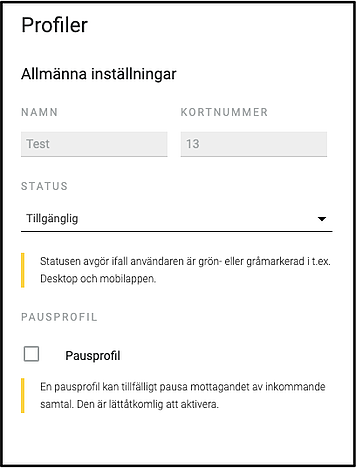

Under Standardlängd kan du ställa in hur lång tid du vill att profilen ska gälla. Väljer du Absolut längd så kan du ställa in exakt hur länge du vill att profilen ska gälla. Detta går självklart att ändra i efterhand.
När profilen är färdig och du har klickat på spara inställningar så ska knappen nedan dyka upp i din softphone:
Pausprofilen är aktiverad när pausknappen är mörkblå. När pausen sedan är slut kommer din profil att ändras till schemalagd profil igen. Videon nedan visar hur det kan se ut:.gif)
Automatisk pausprofil
Om du istället vill ha en automatisk pausprofil som aktiveras efter avslutat kösamtal så ställer du in detta direkt i kön. Du börjar med att logga in i adminportalen och går till Växeltjänster. Välj vilken kö du vill att pausprofilen ska aktiveras i per automatik och klicka sedan på den lilla pennan bredvid agenten.
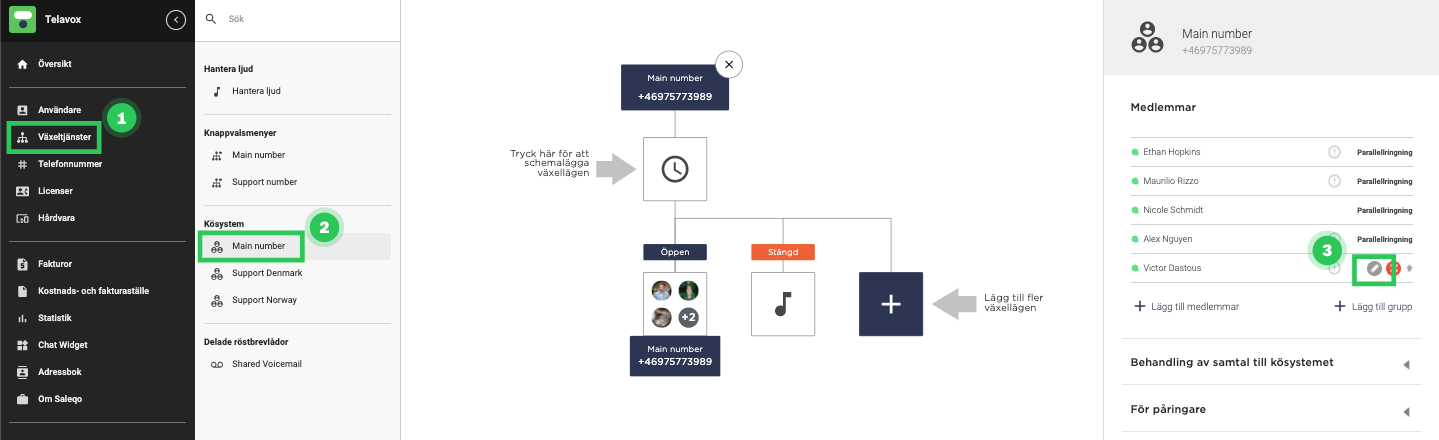
Även här kommer längden på pausen gå efter tiden som du har ställt in i profilen. Att använda sig av pausprofil efter ett kösamtal kan ge agenten en paus för att hantera ärendet så de inte behöver stressa sig in i nästa samtal.
Om du inte har ringstrategin Ring alla så kan du även ställa in så att en profil aktiveras per automatik. Det är bra om en agent i kön inte skulle svara på ett samtal. På det viset kan man undvika missade samtal.
